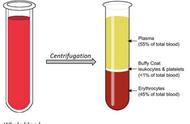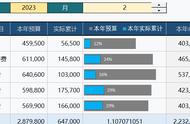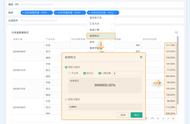在 Excel 中,用条件格式制作进度条既可用 Excel 内置的数据条样式又可以自定义。用内置数据条样式有一个缺点,就是默认用选中的单元格最大值作为进度条的最大值,这通常不符合实际需要。而自定义数据条比较灵活,最小值、最大值和颜色都可以自定义,可以用制作出各种满足要求的进度条。以下就是 Excel 用数据条制作进度条的具体方法,包括制作整数、小数、百分比和正负数双色进度条实例以及修改和删除进度条的方法,实例操作所用版本均为 Excel 2016。
一、用Excel数据条内置样式制作进度条1、假如要给服装销售情况制作进度条。框选要制作进度条的单元格,例如 B2:B6,选择“开始”选项卡,单击“条件格式”,在弹出的菜单中选择“数据条”,展开数据条样式,一种是渐变填充,另一种是实心填充,先预览每一种样式,然后选择一种合适的样式,例如选择“渐变填充”下的“紫色数据条”,则所选样式应用到所有选中单元格;操作过程步骤,如图1所示:

图1
2、用Excel数据条内置样式制作进度条有一个缺点,就是 Excel 会自动把选中单元格中数值最大的作为进度条的最大值,即数据最大的填充满单元格,如果选中单元格中没有一个满足要求的最大值(例如演示中的“销量”要求 1000 为完成任务,但没有一个达到 1000),而把选中单元格中的最大值 859 作为最大值,这样不符合要求,因此这种情况不能简单的选择Excel内置的数据条样式,需要自定义,只有选中单元格有符合要求的最大值时才能选择Excel内置的数据条样式,如图2所示:

图2
二、Excel自定义数据条样式制作进度条(一)用数据条给小数制作进度条
1、框选要制作进度条的单元格 C2:C6,确保当前选项卡为“开始”,单击“条件格式”,在弹出的菜单中依次选择“数据条”→ 其他规则,打开“新建格式规则”窗口,单击“最小值”下拉列表框,在弹出的选项中选择“数字”,单击“最大值”下拉列表框,选择“数字”,输入 1;单击“颜色”下拉列表框,选择一种颜色,例如“绿色”,单击“确定”,则所有选中单元格根据数值大小标出绿色进度条;操作过程步骤,如图3所示:

图3
2、如果要把小数转为百分比,选中单元格后,可以按快捷键 Ctrl Shift %,则小数转为百分比,如图4所示: